
Tính năng Screen Share trên Messenger cho phép người dùng chia sẻ màn hình smartphone Android, iOS hoặc laptop trực tiếp qua cuộc gọi video.
Khi người dùng kích hoạt tính năng này, những người đang thực hiện gọi video với bạn sẽ có thể thấy những nội dung đang hiển thị trực tiếp trên màn hình.
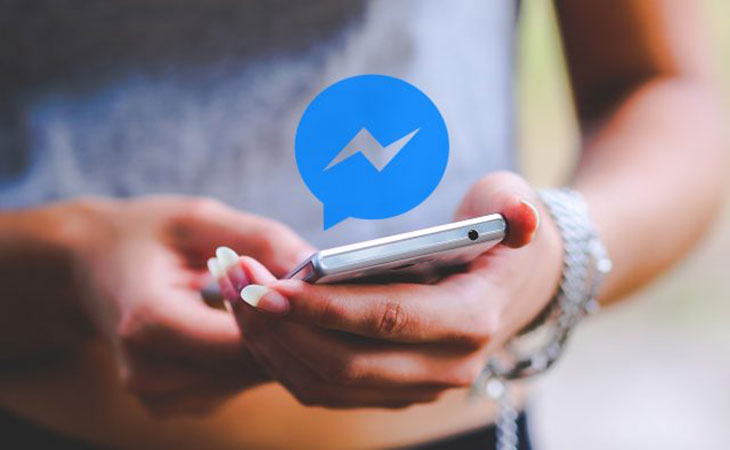
Bước 1: Mở ứng dụng và bắt đầu cuộc gọi video với người bạn muốn chia sẻ màn hình >> Nhấn vào biểu tượng 2 hình vuông ở phía trên góc phải
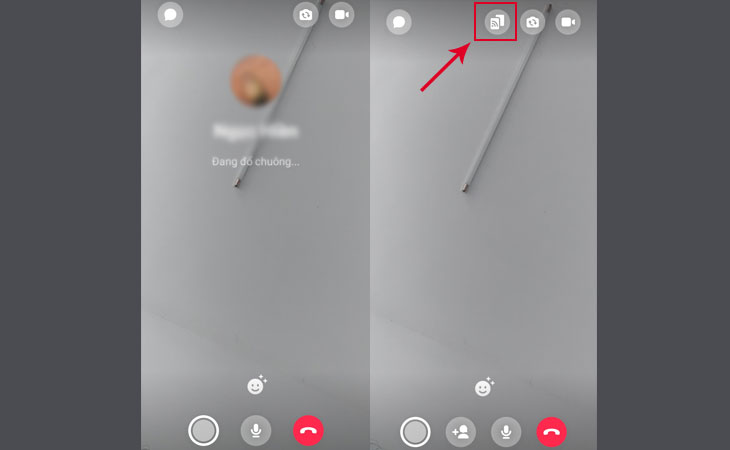
Bước 2: Chọn Tiếp tục để xác nhận bạn chắc chắn muốn chia sẻ màn hình với người kia >> Chọn Bắt đầu bây giờ để tiến hành chia sẻ màn hình
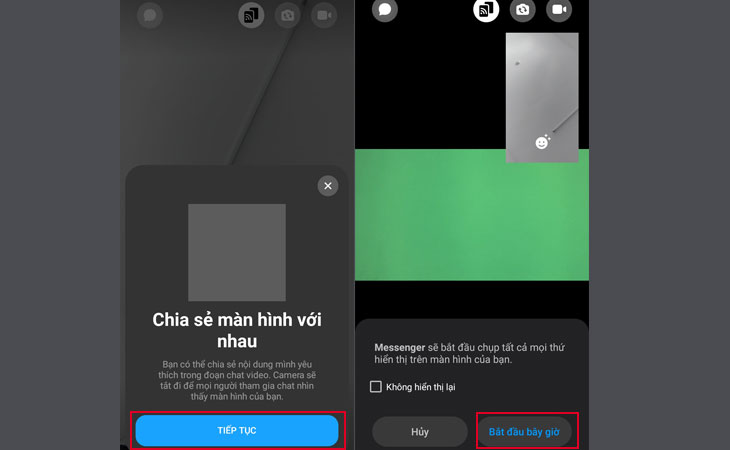
Bước 3: Nếu muốn dừng chia sẻ, Chọn Dừng. Ngay sau đó, tính năng sẽ kết thúc chia sẻ màn hình với người kia
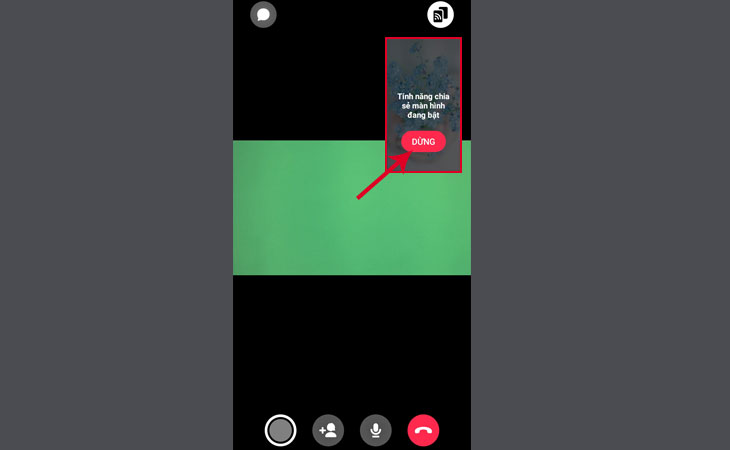
Lưu ý: Bạn chỉ có thể chia sẻ màn hình với những người sử dụng thiết bị hỗ trợ tính năng chia sẻ màn hình.
Bước 1: Đăng nhập vào tài khoản Facebook của bạn >> Bắt đầu cuộc gọi video với người bạn muốn chia sẻ màn hình >> Nhấn vào biểu tượng màn hình ở góc dưới màn hình
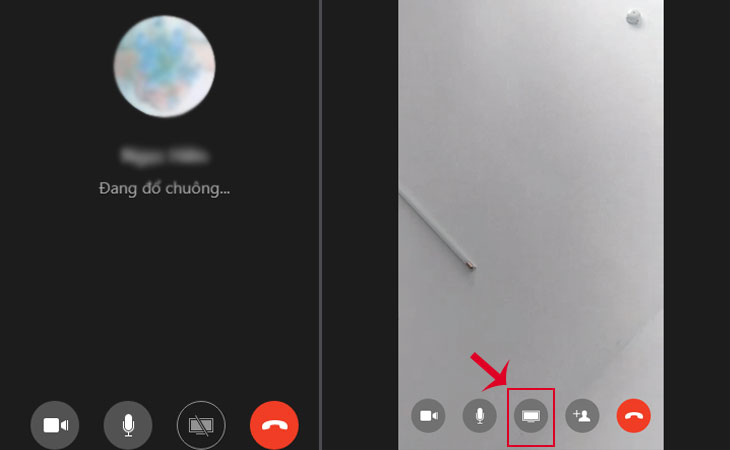
Bước 2: Tại giao diện màn hình Share your Screen >> Chọn vào màn hình bạn muốn chia sẻ >> Nhấn Share
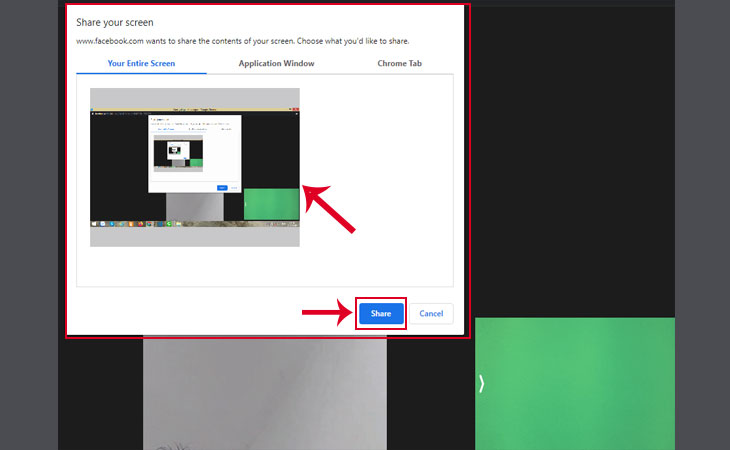
Bước 3: Nếu muốn dừng chia sẻ, Chọn Stop sharing ở phía dưới màn hình. Ngay sau đó, tính năng sẽ kết thúc chia sẻ màn hình với người kia
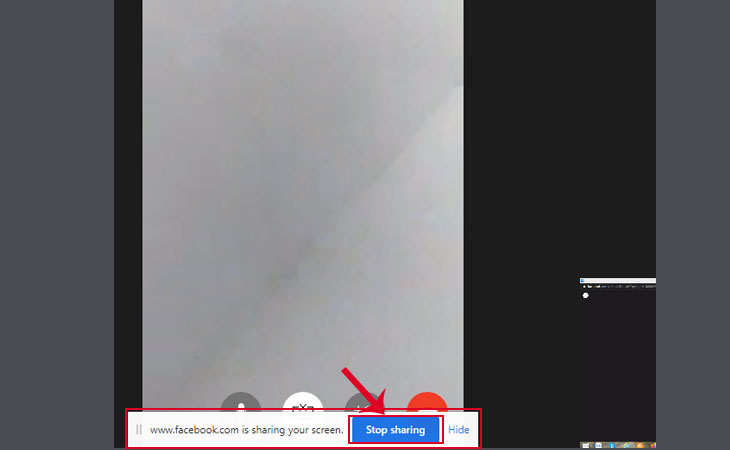
Vậy là xong, với các thao tác cực kì đơn giản bạn đều có thể thực hiện được tính năng chia sẻ màn hình dù bạn đang dùng thiết bị smartphone hay laptop qua Facebook Messenger một cách dễ dàng và nhanh chóng
Xem thêm:
Trên đây là bài viết hướng dẫn cách chia sẻ màn hình từ smartphone, laptop qua Facebook Messenger cực kì đơn giản. Chúc các bạn thành công!

↑
Đang xử lý... Vui lòng chờ trong giây lát.